众所周知,win7系统拥有酷炫的外观和实用的功能,我们最常使用任务栏预览功能,只要将鼠标移到任务栏的时候就会显示缩略图,方便用户查看,是一款实用的功能。最近有用户反馈登录系统或刷新桌面的时候,任务栏一直不显示,怎么回事呢?针对这个问题,下面小编向大家讲解windows7系统加快任务栏预览速度的方法。
具体方法如下:
1、首先在的开始菜单中打开运行窗口,输入“regedit”,回车打开注册表;

2、打开注册表编辑器依次展开“HKEY_CURRENT_USER—Software—Microsoft Windows—CurrentVersion—Explorer—Advanced”;
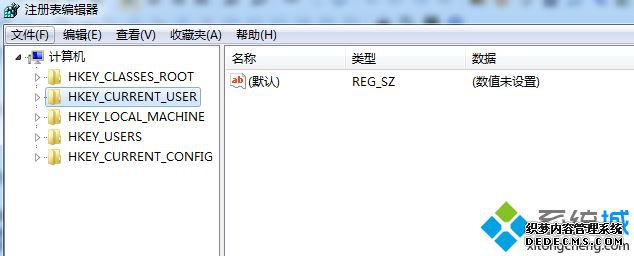
3、然后单击鼠标右键新建一个“DWORD(32-位)值”;
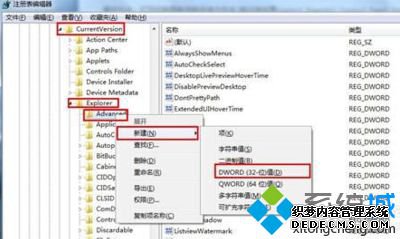
4、并将键值重命名为“ThumbnailLivePreviewHoverTime”,之后鼠标右击新建键值,选择“修改”选项;
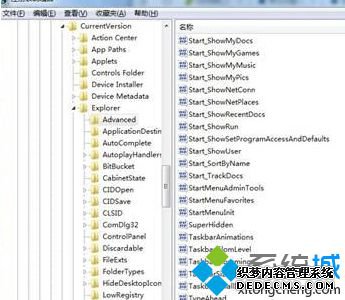
5、在弹出来的窗口中,在数值数据文本框中输入一个新值(单位为毫秒),如输入500表示0.5秒,然后点击“确定”按钮保存退出即可,重启电脑即可生效。
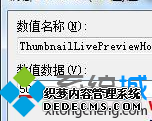
win7系统下任务栏预览速度的妙招,如果你也发现了win7系统的任务栏预览速度很慢的话就可以通过上面的方法加快任务栏预览速度了。
------相关信息------



